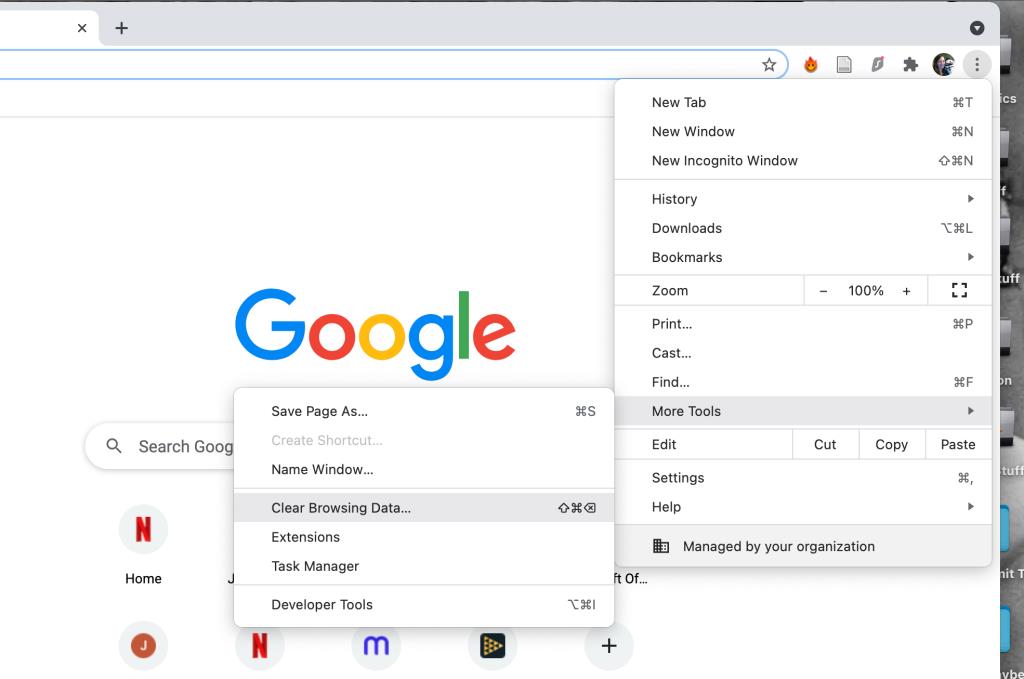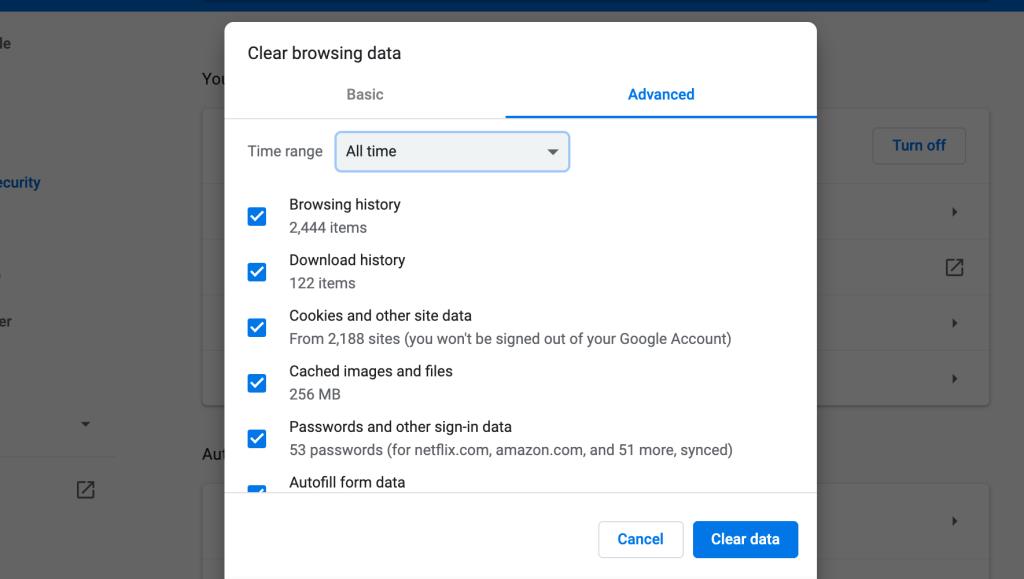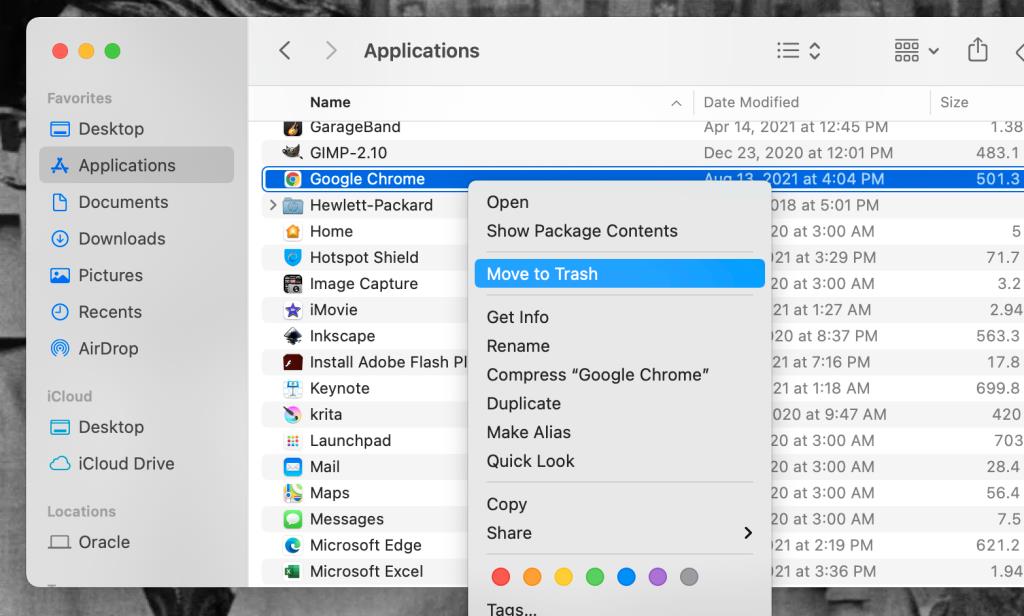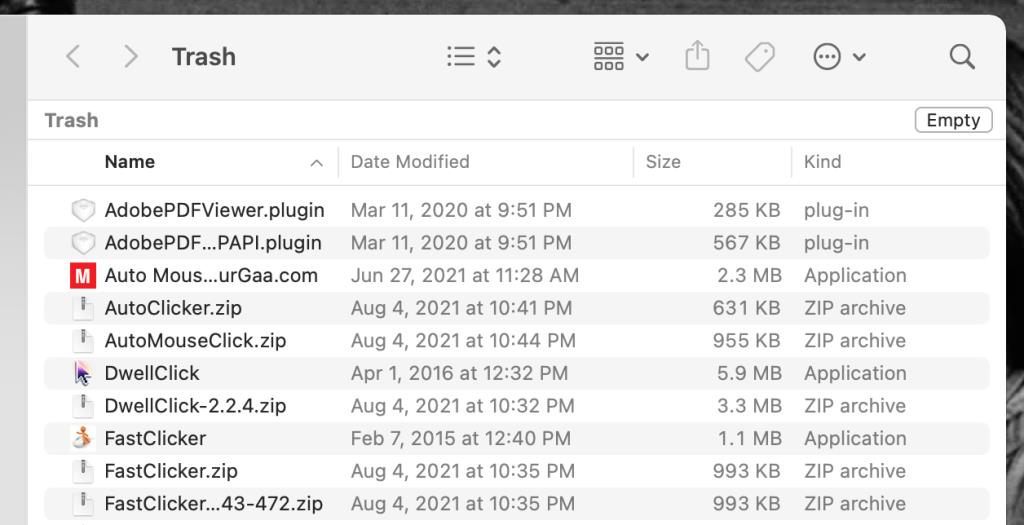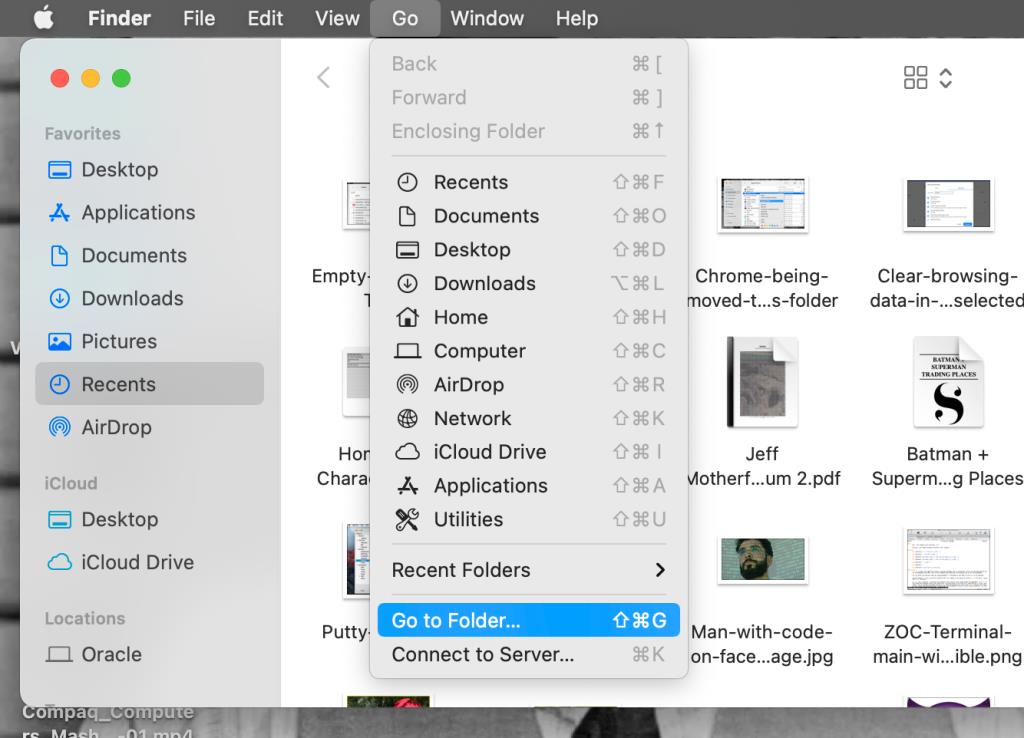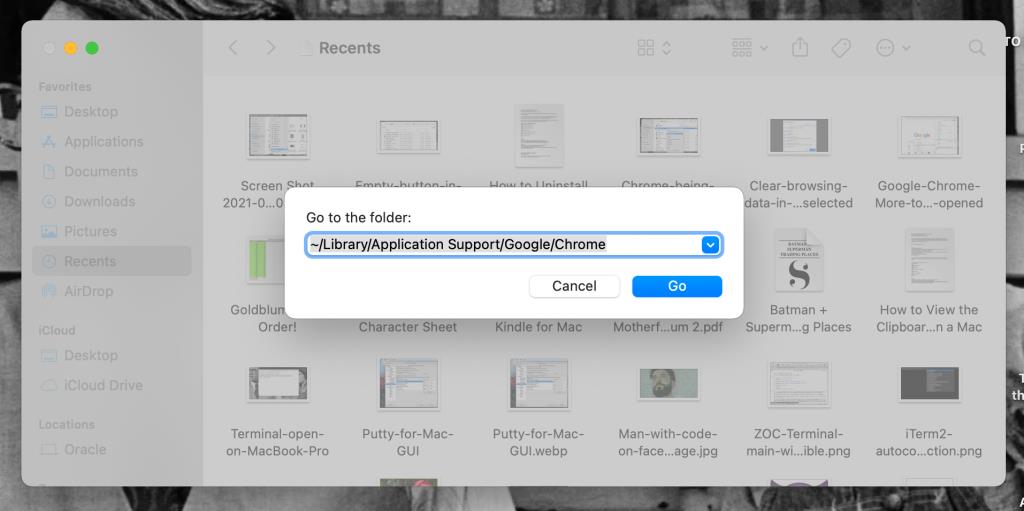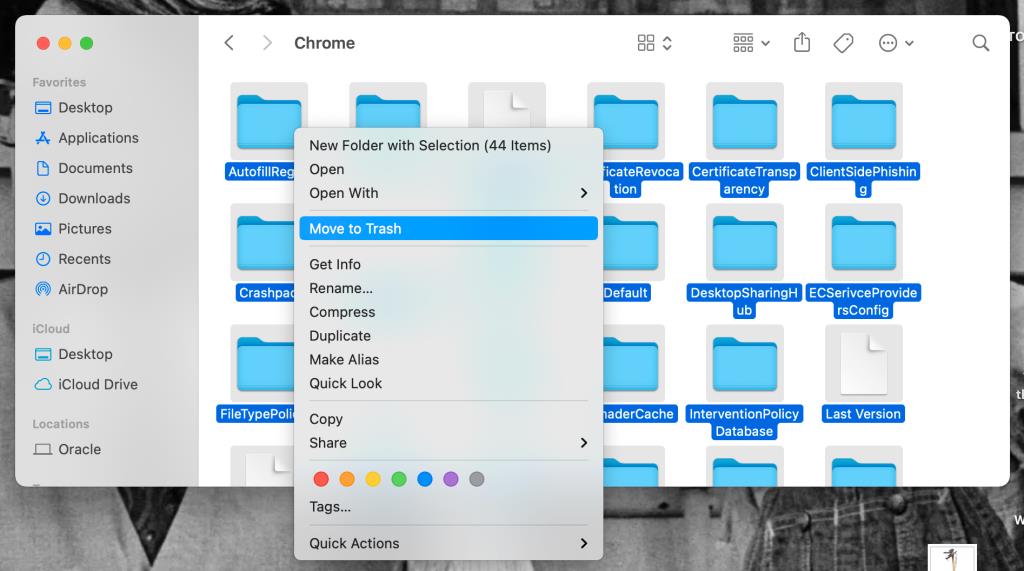Bunu gerçekten düşündünüz ve Mac için Google Chrome'un tam size göre bir tarayıcı olmadığına karar verdiniz. Tercih ettiğiniz başka tarayıcılarınız da var, bu mantıklı çünkü Mac için birçok harika tarayıcı var.
Şimdi Chrome'u Mac'inizden kaldırmak istiyorsunuz. Ama artık onu görmemek istemiyorsun. Tamamen gittiğinden emin olmak istiyorsun, veri izleri ve hepsi.
Bu konuda size yardımcı olmak için buradayız. Google Chrome'u nasıl kaldıracağınızı ve tüm verilerini yalnızca birkaç adımda Mac'inizden nasıl sileceğinizi öğrenmek için okumaya devam edin.
Google Chrome Uygulamasını Kaldırmadan Önce
Google Chrome'u Mac'inizden kaldırmadan önce , Google Chrome Profillerinizi silmek ve tarama verilerinizi temizlemek iyi bir fikirdir . Verilerin çevrimiçi kalmasını ve bu şekilde Mac'inize geri dönmesini önlemek için Google Drive'ı Mac'inizden kaldırmak da isteyebilirsiniz.
Tüm bunları yaptığınızda, artık uygulamanın kendisini kaldırmaya hazırsınız.
Sonraki bölümde gösterildiği gibi, Google Chrome uygulamasını Mac'inizden kaldırdığınızda, tamamı olmasa da pek çok veri silinir. Bazı veriler ayrıca Google sunucularında veya sahip olduğunuz ve Google hesaplarınız ve Google uygulamalarınızla senkronize edilen diğer cihazlarda kalır.
Mac'inizi Google Chrome'dan ve verilerini kalıcı olarak temizlemek istiyorsanız bu sunucu bilgileri silinmelidir.
Tarama verilerinizi kaldırmak için Google Chrome'u açın ve üç nokta menü simgesine tıklayın. Ardından Diğer Araçlar > Tarama Verilerini Temizle'ye tıklayın . Shift + Cmd + Delete klavye kısayolunu da kullanabilirsiniz .
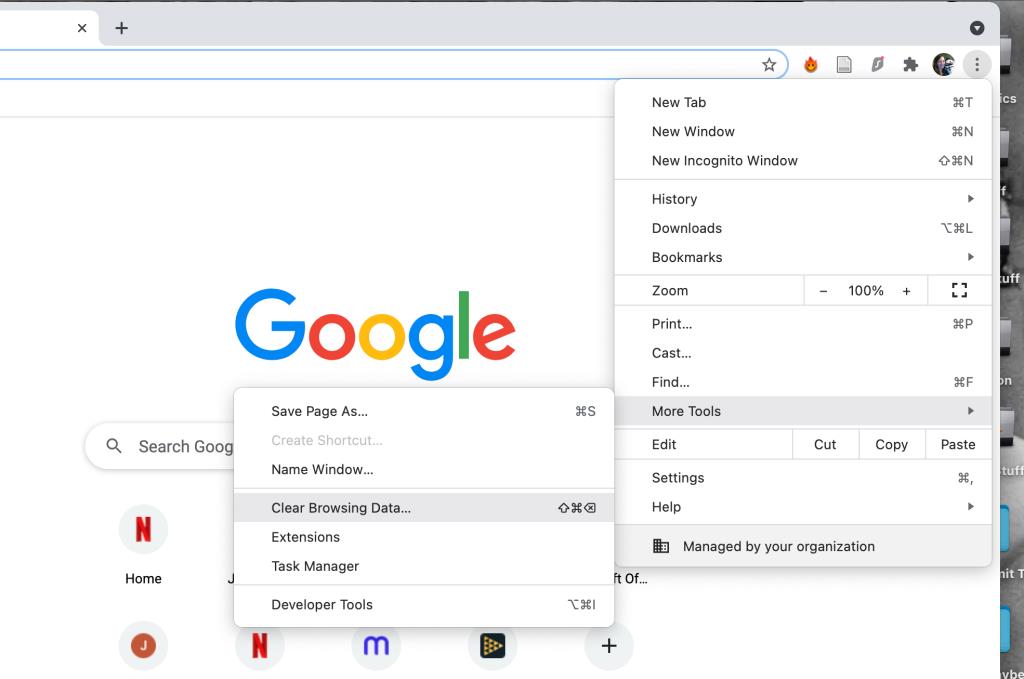
Ancak oraya varırsanız, tarama verilerinizi temizlemek için bir pencere görünecektir. Seç Tüm zaman gelen aralığı Zamanda açılır ve veri türleri listesinde her kutuyu işaretleyin. Gelişmiş sekmesine tıklamayı ve oradaki tüm kutuları işaretlemeyi düşünmelisiniz .
Hit Verileri temizle düğmesini ve verilerinizin Chrome, Mac ve hatta Google'ın sunucularından gitmiş olacak!
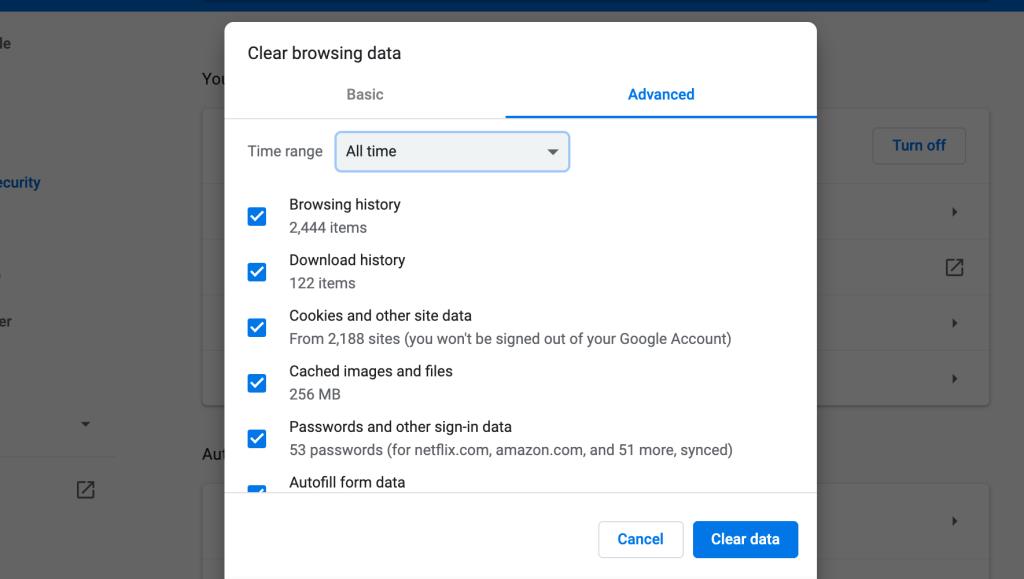
Google Chrome Uygulamasını Mac'inizden Kaldırma
Artık Chrome uygulamasını Mac'inizden gerçekten kaldırabiliriz. Cmd + Q tuşlarına iki kez basarak veya Dock'unuzdaki Chrome uygulamasını Control tuşuna basarak tıklayıp görünen menüden Çık tuşuna basarak uygulamadan tamamen çıkın . Sen edebilirsiniz Kuvvet uygulamasından çıkın yanı.
Ardından, Uygulamalar klasörünüze gidin ve Google Chrome'u bulun. Tıklayın ve Mac'inizin Çöp Kutusu simgesine sürükleyin . Chrome'u Dock'unuzdan Çöp Kutusu'na sürüklerseniz, yalnızca Dock'tan kaldırırsınız; Uygulamayı gerçekten kaldırmak için Uygulamalar klasörüne girmeniz gerekir.
Bunu yapmak için Chrome uygulamasını Kontrol tuşuna basarak tıklayıp Çöp Kutusuna Taşı'yı da seçebilirsiniz .
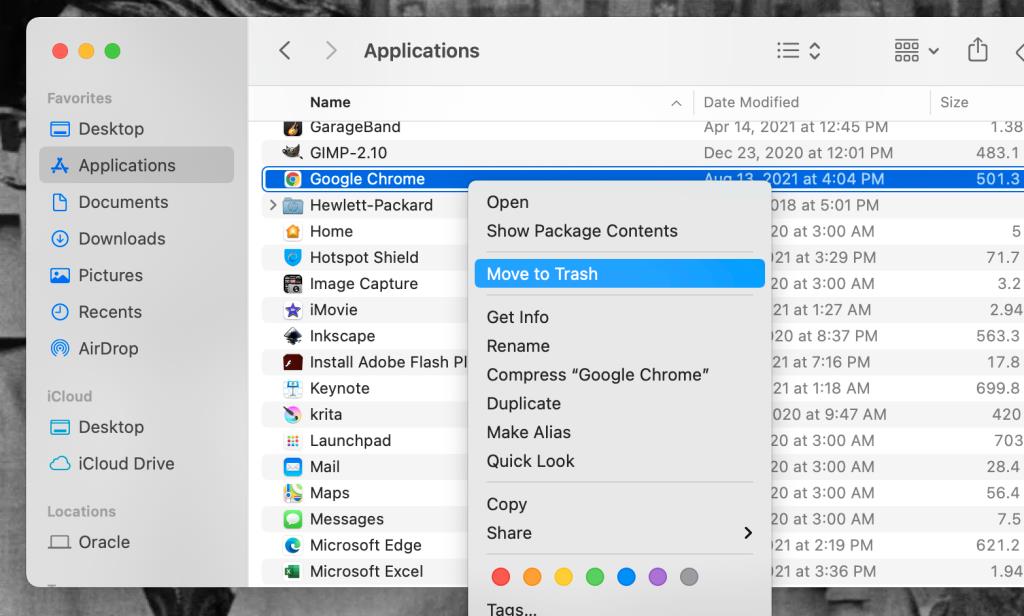
Şimdi Çöp Kutusunu açın ve Boşalt düğmesini tıklayın. Google Chrome uygulaması şimdi Mac'inizden kaldırılacak! Uygulamayı hâlâ görüyorsanız Mac'inizi yeniden başlatın. Tamamen yok olmalı.
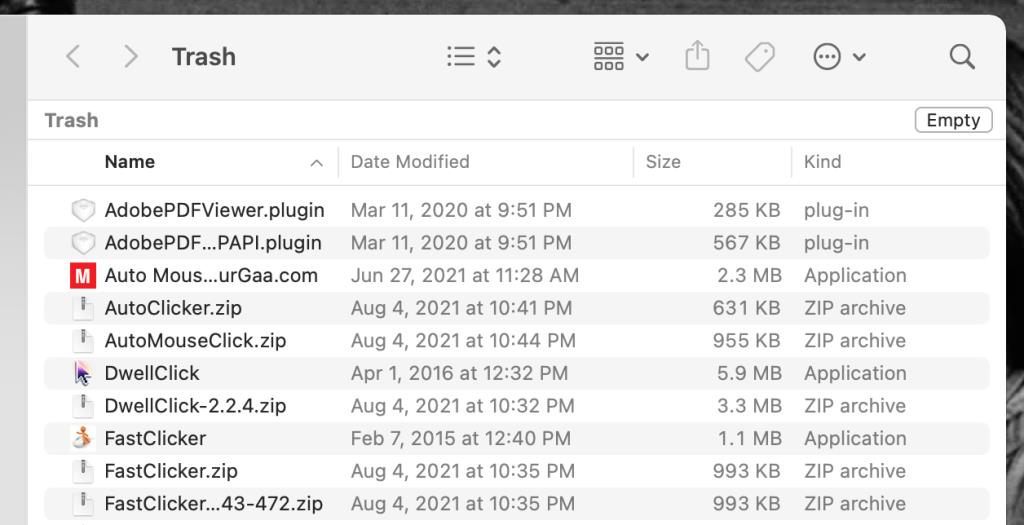
Google Chrome'un Verilerini Mac'inizden Nasıl Kaldırırsınız?
Google Chrome uygulamasının kaldırılması, verilerinin çoğunu kaldırsa da, bazı parçalar hala Mac'inizde kalır, depolama alanı kaplar ve potansiyel olarak Mac'inizi yavaşlatır. Chrome pil ömrünüzü de tüketir , bu nedenle verilerini Mac'inizden almak oldukça önemlidir.
Kaldırdıktan sonra Chrome'un Mac'inizde bıraktığı verileri kaldırmak için bir Finder penceresi açın ve Git açılır menüsünü tıklayın. Ardından , bir pencere açacak olan Klasöre Git'i seçin . Bu pencereye Shift + Cmd + G kısayoluyla da erişebilirsiniz .
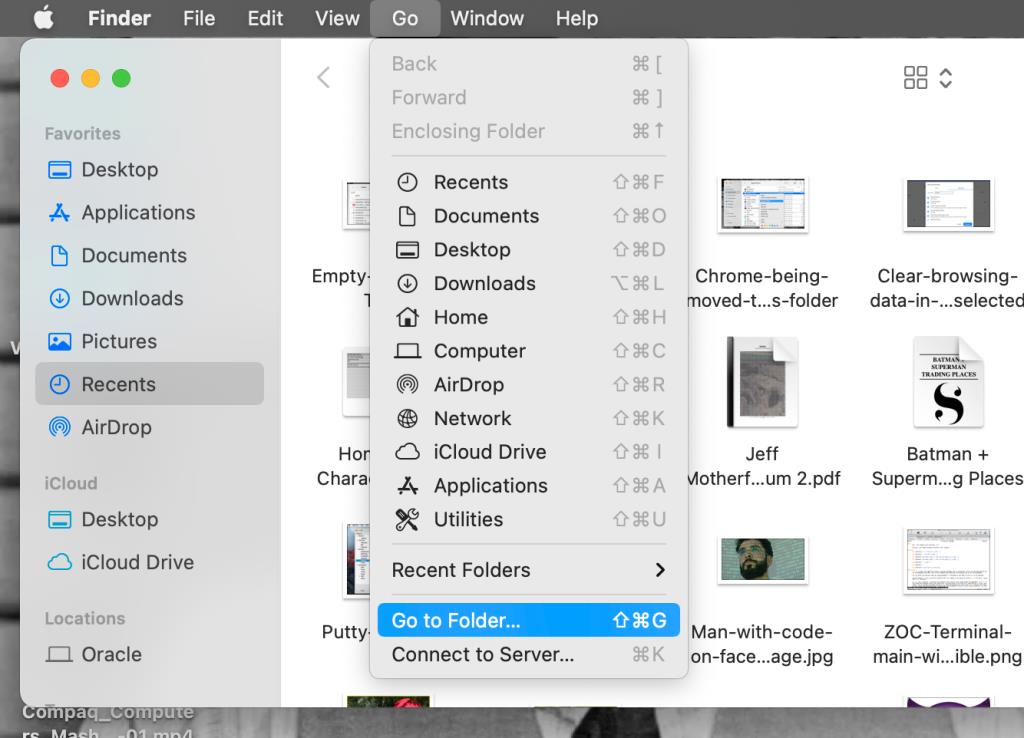
In Git Klasörüne penceresine yazın ~ / Library / Application Support / Google / Chrome . Bu metnin önündeki tilde ve eğik çizgi önemlidir, bu yüzden onları unutmayın! Metin girdikten sonra Git düğmesine basın.
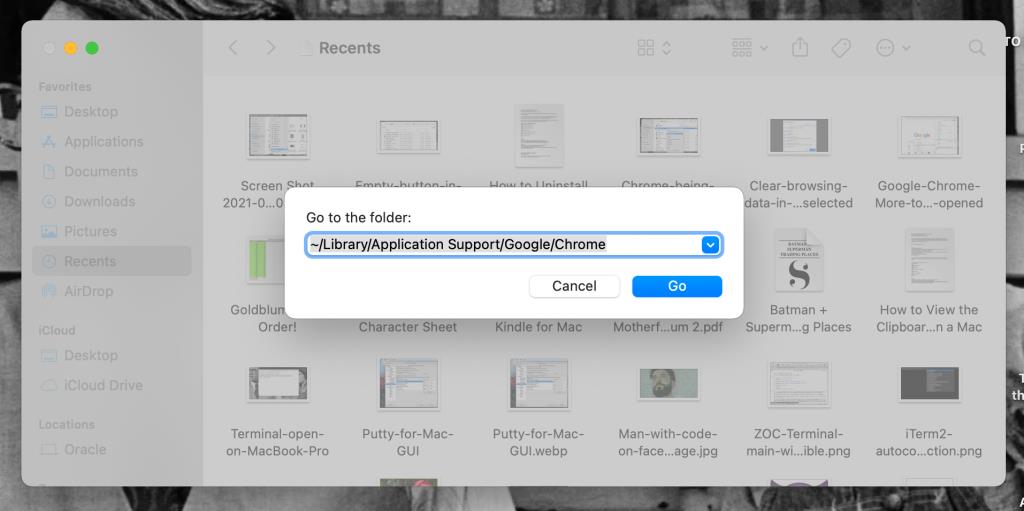
Mac'inizde Google Chrome'un verilerini depoladığı klasöre yönlendirileceksiniz. Cmd + A tuşlarına basarak bu klasördeki her şeyi seçin . Ardından hepsini Çöp Kutusu simgesine sürükleyin veya vurgulanan dosyaları Kontrol tuşuna basarak tıklayın ve Çöp Kutusuna Taşı öğesini seçin .
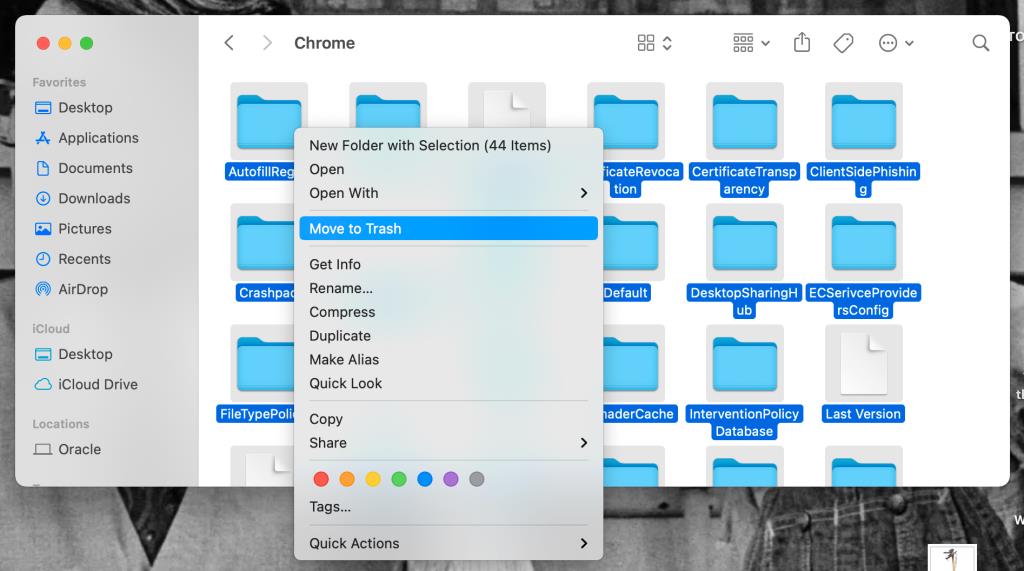
Tıpkı Chrome uygulamasını kaldırırken olduğu gibi, Çöp Kutusu'nu açın ve Boş düğmesine basın. Google Chrome'un tüm verileri artık Mac'inizden tamamen silinecek!
Ayrıca, uygulamada olduğu gibi, Chrome klasöründe hala bazı veriler görüyorsanız, Mac'inizi yeniden başlatın ve tekrar kontrol edin. Yeniden başlattıktan sonra tamamen gitmiş olmalıdır.
Nasıl Yapılacağını Bildiğinizde Mac'te Chrome'u Kaldırmak Kolaydır
Google Chrome uygulamasını Mac'inizden kaldırmak oldukça basit bir işlemdir. Ancak yukarıdaki her adımı izlemezseniz veriler geride kalır.
Gelecekte Mac'inizi tekrar etkilemesini önlemek için bu verileri Mac'inizden ve Google sunucularından temizlemek için nereye gideceğinizi bilmeniz yeterlidir. Umarız yukarıda bunu yapmanıza yardımcı olmuşuzdur